WeChat, simile a WhatsApp, è diventato una delle app di messaggistica social media più popolari, con oltre un miliardo di utenti mensili. Supporta video, voce, testo, immagini, chiamate vocali e video in tempo reale, traduzione locale nella messaggistica, condivisione di file e altre funzionalità di base.
Le persone lo usano per comunicare in tempo reale con amici, famiglie, colleghi e partner commerciali in un ambiente virtuale privato e sicuro. A causa della sicurezza della privacy, WeChat non fornisce funzionalità di registrazione dello schermo o della voce. Quando è necessario registrare videochiamate o chiamate di WeChat relative a una riunione importante, a una discussione o a una lezione online, è necessario ricorrere all'aiuto di uno strumento di registrazione delle chiamate video di WeChat.

Come registrare videochiamate o chiamate di WeChat su PC/Android/iPhone? Ecco i metodi corrispondenti per aiutarti. Continua a leggere qui sotto.
- Come registrare videochiamate e chiamate WeChat su iPhone
- Come registrare videochiamate e chiamate di WeChat su PC
- Come registrare videochiamate e chiamate WeChat su Android
- Conclusione
- Come registrare una videochiamata di WeChat su PC con iTop Screen Recorder?
Come registrare videochiamate e chiamate WeChat su iPhone
Inoltre, gli utenti iPhone stanno diventando uno dei flussi principali di WeChat. Quindi, come registrare le chiamate video e vocali WeChat su iPhone?
Simile ai telefoni Android, anche iPhone ha il suo strumento di registrazione dello schermo predefinito.
Puoi attivarlo come segue per registrare le videochiamate WeChat semplicemente in meno di un minuto.
1° Passaggio. Scorri verso l'alto dalla parte inferiore dello schermo. Tocca l'icona "Registrazione schermo". L'icona diventerà un conto alla rovescia di 3 secondi.
Se non c'è l'icona "Registrazione schermo" nelle tue impostazioni rapide, devi andare in "Impostazioni > Centro di controllo" per attivare la funzione di registrazione dello schermo toccando il pulsante "Aggiungi".
2° Passaggio. Avvia una videochiamata WeChat o una chiamata WeChat. Registrerà le videochiamate con l'audio allo stesso tempo.
3° Passaggio. Tocca di nuovo l'icona "Registrazione schermo" per interrompere la registrazione. Quindi, trova la registrazione della videochiamata WeChat nell'app Foto.
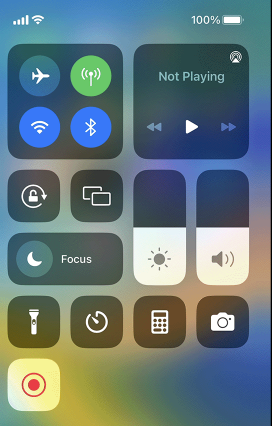
In conclusione, registrare le videochiamate e chiamate WeChat non è difficile con l'aiuto di un registratore di schermo per PC e strumenti di registrazione dello schermo nativi per dispositivi mobili. Tuttavia, se hai anche bisogno di registrare video, musica e live streaming sui canali WeChat, iTop Screen Recorder è la prima opzione perché ha una migliore visuale, una qualità di registrazione 1080P/4K e funzionalità di modifica aggiuntive.
Come registrare videochiamate e chiamate di WeChat su PC
Avviare una videoconferenza, una discussione o una lezione online tramite WeChat su PC è più comodo per condividere lo schermo rispetto all'utilizzo su dispositivi mobili. Se si desidera registrare le note video o le informazioni importanti, è necessario registrare lo schermo delle videochiamate di WeChat. Ma come registrare videochiamate di WeChat su PC? WeChat non ha una funzione di registrazione predefinita dello schermo, quindi è necessario provare un registratore dello schermo di terze parti, ad esempio iTop Screen Recorder.
iTop Screen Recorder è un registratore dello schermo PC senza filigrana che consente agli utenti di registrare tutto il contenuto sullo schermo, non limitato a video e audio. Andiamo subito al punto.
Come registrare una videochiamata di WeChat su PC con iTop Screen Recorder?
Ecco una guida rapida sui passaggi per registrare una chiamata video di WeChat.
1° Passaggio. Scarica e installa il gratuito iTop Screen Recorder sul tuo PC Windows.
2° Passaggio. Esegui lo strumento di registrazione delle chiamate video di WeChat e personalizza l'area di registrazione sulla chiamata video di WeChat. Quindi, abilita le impostazioni di registrazione di base come altoparlante, microfono, webcam e mouse, se ne hai bisogno.

3° Passaggio. Avvia una videochiamata su WeChat. Fai clic sul pulsante "Rec" per registrare immediatamente la chiamata video di WeChat.
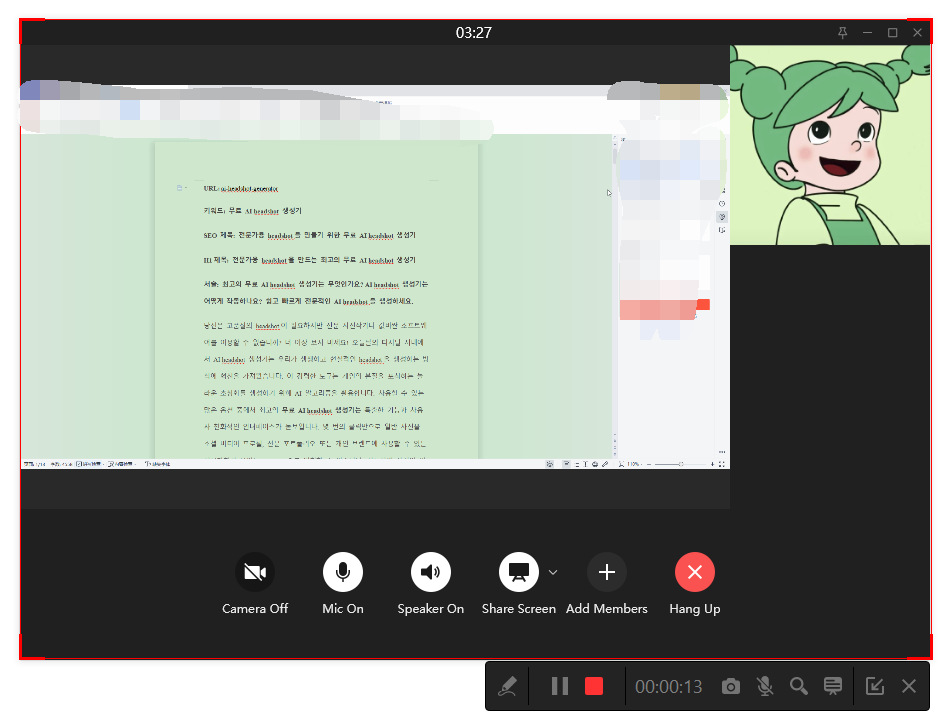
4° Passaggio. Quando la chiamata video termina, fai clic sul pulsante "Stop" per terminare la registrazione. Vai su "File" per trovare il file della chiamata video di WeChat registrata. Qui puoi scegliere di modificare ulteriormente le chiamate video di WeChat registrate come rifilare, ecc., o comprimerle in una piccola dimensione. Inoltre, puoi trovare direttamente la sua posizione di archiviazione su un PC.
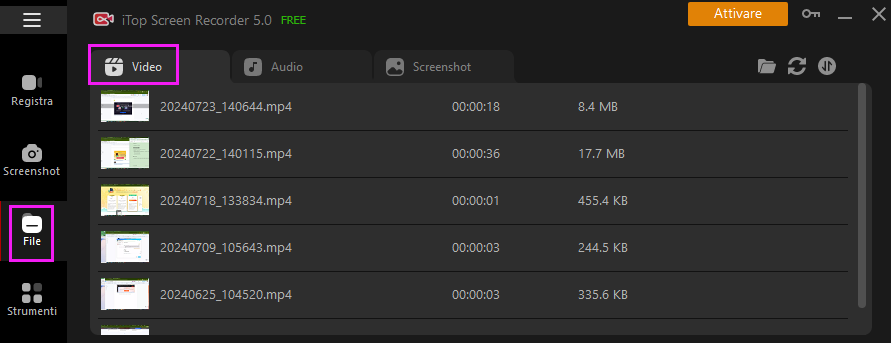
Oltre alla registrazione dello schermo delle chiamate video di WeChat, iTop Screen Recorder viene anche utilizzato per registrare Zoom senza permesso, registrare Netflix per guardare ovunque, registrare le sessioni di gioco per condividere il canale YouTube, ecc.
Quali altre funzionalità ha iTop Screen Recorder?
Scopri i dettagli di ciò che questo strumento di registrazione delle chiamate video di WeChat può fare.
- Gratuito ma versatile. iTop Screen Recorder è completamente gratuito ma ha molte funzioni sorprendenti. Indipendentemente dal fatto che si registri lo streaming, la chiamata video di WeChat, le riunioni di squadra o i webinar online, può anche essere utilizzato per registrare lo schermo durante i giochi. Inoltre, la qualità video, il formato, la risoluzione, i fps e altre impostazioni preziose hanno un'ampia gamma che gli utenti possono modificare liberamente.
- Registra chiamata vocale/messaggi vocali di WeChat. Come registrare la chiamata vocale di WeChat su PC è estremamente semplice per questo registratore dello schermo per Windows. Allo stesso modo di come registrare la videochiamata di WeChat, poiché iTop Screen Recorder supporta la funzione di registrazione "Solo audio" e le impostazioni avanzate di registrazione audio da formato, bitrate, frequenza, canali a tono della voce.
- Eliminatore di rumore. Questo è il miglior partner per la registrazione video e audio, soprattutto quando il rumore di fondo è abbastanza evidente. Utilizzando questo strumento per eliminare rumore, la qualità delle registrazioni migliorerà all'istante.
- Editor video e compressore integrati. L'editor video gratuito e il compressore sono un must per una registrazione di chiamate video di WeChat in un unico passaggio. Con loro, puoi tagliare le parti indesiderate e ridurre la dimensione del video in blocco per una facile condivisione.
- Registrazione anonima senza log. La sicurezza della privacy è di vitale importanza nella società informatica. Il meglio di questo registratore dello schermo è che non ti chiederà di registrarti e non registrerà nemmeno il contenuto di ciò che stai registrando, che si tratti di una chiamata video di WeChat o di una chiamata vocale di WeChat.
Come registrare videochiamate e chiamate WeChat su Android
Effettuare una videochiamata WeChat per una riunione o una discussione, il PC è senza dubbio la prima e la migliore scelta. Perché condividere lo schermo di documenti, presentazioni, pagine web, video, ecc. sul PC è più semplice e conveniente. Ma se vuoi solo registrare una videochiamata WeChat con i tuoi amici o familiari per catturare momenti di vita, i telefoni cellulari portatili sono sicuramente la risposta.
In primo luogo, per gli utenti Android, come si registra una videochiamata WeChat su Android?
1° Passaggio. Vai alle "Impostazioni rapide" scorrendo verso il basso dalla parte superiore dello schermo Android.

2° Passaggio. Trova l'icona "Registra schermo" e tocca su di essa. Quindi, la registrazione dello schermo inizia immediatamente. Assicurati di attivare la registrazione dell'audio nella barra di notifica a comparsa.
3° Passaggio. Avvia la tua chiamata video WeChat o la chiamata vocale e la registrazione della chiamata video WeChat procede automaticamente.
4° Passaggio. Quando la chiamata WeChat è terminata, tocca l'icona del quadrato rosso nella barra di notifica per interrompere la registrazione. E trova le chiamate video WeChat registrate nella Galleria Foto.
Solo le versioni Android 10 e successive hanno un registratore di schermo integrato. Quindi, se vuoi registrare una videochiamata WeChat o una videochiamata di Messenger su versioni precedenti al sistema Android 10, devi provare uno strumento di registrazione di terze parti, ad esempio AZ Screen Recorder, che ha anche numerose funzionalità di modifica.
Conclusione
In sintesi, questo articolo condivide i metodi per capire come registrare videochiamate WeChat su PC/Android/iPhone. Rispetto alla registrazione delle chiamate video e vocali WeChat sui telefoni cellulari, la registrazione delle chiamate video WeChat con un registratore di schermo per PC è molto più semplice e conveniente per prendere appunti e condividere file. Tuttavia, la registrazione sui telefoni cellulari ti consente di avviare una videochiamate o chiamate WeChat in qualsiasi momento, ovunque tu sia. In breve, dipende dai tuoi requisiti utilizzare quale modo per registrare le videochiamate WeChat, le chiamate vocali e i contenuti nei canali su quali dispositivi. Indipendentemente da iTop Screen Recorder o dagli strumenti di registrazione dello schermo integrati, uno di loro può aiutarti.
 Vidnoz AIcrea video coinvolgenti con avatar AI realistici. Gratuito, veloce e facile da usare.
Vidnoz AIcrea video coinvolgenti con avatar AI realistici. Gratuito, veloce e facile da usare.


66fa73ee4604a.png)







Lascia un commento Il tuo indirizzo email non sarà pubblicato.